Vous voulez en savoir plus sur votre téléphone Android ? Nous faisons tous. Heureusement, Android est très polyvalent et accessible.
Une façon de tirer pleinement parti de votre appareil consiste à ajouter des applications qui ouvrent un monde de possibilités plus important. Appuyez ou cliquez ici pour cinq applications Google pratiques que vous devriez utiliser sur votre Android. Mais que se passe-t-il si votre appareil manque de stockage et que le téléchargement d’applications n’est pas une option ?
Voici un guide rapide et pratique pour gérer (et comprendre) le stockage de votre appareil.
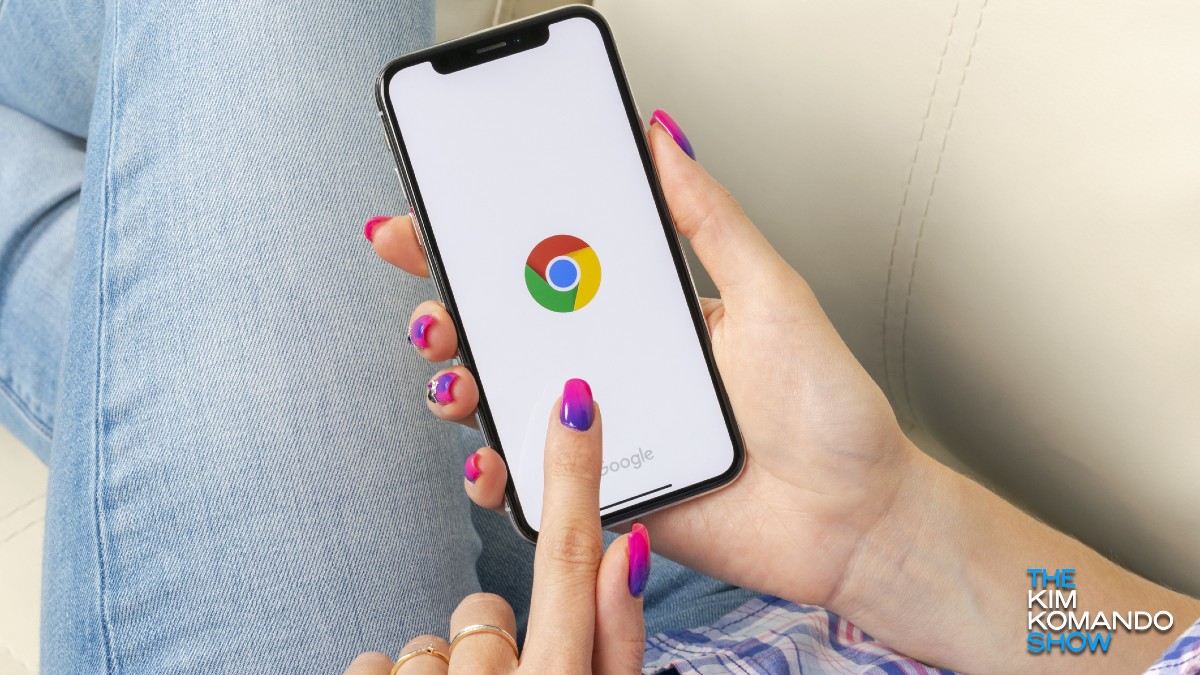
Supprimer régulièrement les anciens SMS
Parfois nous conservons les SMS pour des raisons sentimentales. C’est bien, mais vous pouvez les stocker dans un endroit autre que votre téléphone. Tous les messages texte qui ne sont pas critiques doivent être supprimés. Vous seriez surpris de l’espace occupé par les SMS sur votre téléphone.
Si vous souhaitez sauvegarder automatiquement vos SMS afin de ne pas les conserver longtemps sur votre téléphone, voici ce que ce que vous devez faire :
Les actualités techniques qui vous intéressent, au quotidien
La confidentialité, la sécurité, les dernières tendances et les informations dont vous avez besoin pour vivre au mieux votre vie numérique.
Accédez à votre compte Gmail et appuyez sur l’icône d’engrenage pour Paramètres.Sélectionnez Voir tous les paramètres. Sur la page suivante, sélectionnez l’onglet Transfert et POP/IMAP. Dans la section Accès IMAP, sélectionnez Activer IMAP.Ensuite, téléchargez une application appelée SMS Backup+ sur votre téléphone.Lorsque vous le lancez, sélectionnez Se connecter.Lorsque l’invite s’affiche, Autoriser l’application à sauvegarder vos SMS. Ceux-ci seront envoyés directement sur votre compte Gmail.
Supprimez les anciens messages texte une fois que vous avez confirmé qu’ils se trouvent dans votre boîte de réception Gmail. Vous pouvez les trier par dossier dans votre compte Gmail et utiliser les 15 Go d’espace que Google accorde à chaque compte.
Utiliser le gestionnaire de stockage
Saviez-vous qu’un gestionnaire de stockage intégré est fourni avec votre téléphone Android ? C’est dans le menu des paramètres. Ouvrons-le et libérons de l’espace. Voici ce que vous devez faire :
Appuyez sur l’icône Paramètresdans le menu de votre application.Recherchez et appuyez sur Stockage pour ouvrir votre gestionnaire.Remarquez le graphique qui montre le stockage de votre téléphone. Cela vous montrera combien d’espace il reste.
Une fois que vous savez combien d’espace est occupé sur votre téléphone, vous pouvez le réparer. Si les photos occupent tout votre espace, envisagez de les télécharger sur Google Drive si vous avez la place. Les applications doivent être stockées dans la mémoire interne de votre système (elles ne fonctionnent pas avec les cartes microSD), pensez donc à supprimer celles que vous n’utilisez pas souvent.
Votre gestionnaire de stockage vous indiquera la dernière fois qu’une application a ont été consultés pour vous aider à déterminer ceux qui ne sont plus essentiels à votre utilisation quotidienne du téléphone.
Téléchargez l’application Files by Google et nettoyez les données temporaires
Allez sur le Play Store et téléchargez les fichiers de Google application. C’est une application Google officielle (qui devrait être pré-installée si vous nous le demandez). Exécutez-le une fois installé et vous pourrez parcourir les fichiers de votre téléphone.
Cependant, le véritable avantage de cette application est la fonction de nettoyage. Il élimine les fichiers en double (téléchargements multiples du même fichier, par exemple) et les dossiers indésirables. Cela supprimera également les données temporaires dont vous n’avez pas besoin, libérant ainsi un espace considérable.
Videz le cache de votre navigateur
Dans Chrome, que les appareils Android auront installé par défaut, vous créez données en cache au fil du temps. Lorsque vous visitez des sites Web, votre navigateur stocke temporairement des informations sur votre appareil afin que les sites se chargent plus rapidement la prochaine fois.
Étant donné que les sites Web mobiles prennent plus de temps à charger que les sites Web de bureau, votre navigateur mobile dépend des données de cache pour accélérer les choses.. Le revers de la médaille est qu’il stocke beaucoup plus de données qu’il ne le devrait.
Vous pouvez vider votre cache en suivant ces étapes, tant que vous savez que votre navigation risque de ralentir un peu :
Ouvrir Chrome et accédez au Menu dans le coin supérieur droit (menu hamburger).Appuyez sur l’option Paramètres.Ouvrez Confidentialité. strong>.Ici, vous pouvez vider votre Cache et supprimer l’historique de navigation, ce qui vous aidera également à libérer de l’espace sur votre téléphone.
Vous n’êtes pas obligé de le faire souvent, mais vous devriez envisager un nettoyage trimestriel du cache. Parfois, une quantité alarmante de données est accumulée par le cache.
Effacez le cache de vos applications
Vos applications conservent également de petites quantités de données. Ces données peuvent s’accumuler assez rapidement si vous utilisez une demi-douzaine d’applications ou plus. Voici comment vous pouvez supprimer les données du cache de votre application :
Accédez à votre application Paramètres sur votre téléphone. Appuyez sur Applications, puis sur Gestionnaire d’applications.Chaque application aura ses propres informations. Appuyez sur l’application individuelle, puis ouvrez Stockage dans le menu d’informations de l’application.Appuyez sur l’option pour Effacerles données de votre application.
N’oubliez pas que cela peut nécessiter que vous pour vous reconnecter aux applications, alors assurez-vous d’avoir toutes les informations nécessaires à portée de main. Cela vous aidera également à savoir quelles applications vous n’utiliserez peut-être pas aussi souvent afin de pouvoir les supprimer.
Configurez et oubliez Droid Optimizer, l’outil de nettoyage automatique pour les téléphones Android
Allez à le Play Store et téléchargez Droid Optimizer. Ensuite, vous pouvez le configurer pour nettoyer votre téléphone, vous n’avez donc pas à répéter ces processus. Une fois que vous l’avez installé, voici ce que vous faites :
Ouvrez Droid Optimizer. Parcourez l’invite et configurez les autorisations d’application (REMARQUE : Vous devez vérifier personnellement chaque application que vous utilisez, bien que Droid Optimizer ait l’habitude d’être sûre.)Appuyez sur Nettoyagedans l’application et elle commencera à nettoyer votre appareil, comme Google Files.
Alors, pourquoi devriez-vous télécharger Droid Optimizer au lieu d’utiliser uniquement Files by Google ? Parce que tout comme votre ordinateur se défragmente automatiquement, Droid Optimizer peut nettoyer votre téléphone une fois par jour ou une fois par semaine. C’est à vous de décider comment vous le configurez.
Continuez à lire
Simplifiez-vous la vie avec ces neuf paramètres rapides Android essentiels
Huit façons simples et rapides de nettoyer votre Android